Bạn đang muốn xóa Cốc Cốc trên máy tính Win 11, muốn gỡ bỏ hoàn toàn trình duyệt này khỏi PC Windows 11 khi không dùng đến, giải phóng bộ nhớ làm nhẹ máy nhưng không biết phải thực hiện từ đâu, bắt đầu như thế nào ? Rất đơn giản, chỉ cần thực hiện tuần tự theo từng bước Taimienphi đề cập bên dưới là bạn có thể xóa Cốc Cốc trên máy tính Windows 11 rồi.
Đôi khi vì một lý do nào đó sau khi cài Cốc Cốc trên Windows 11, bạn thay đổi quyết định và muốn xóa Cốc Cốc trên máy tính Win 11 để sử dụng một trình duyệt web khác thay thế như Opera, Safari, Google Chrome ... có nhiều tiện ích, tính năng thì chỉ cần thực hiện theo hướng dẫn cụ thể như sau
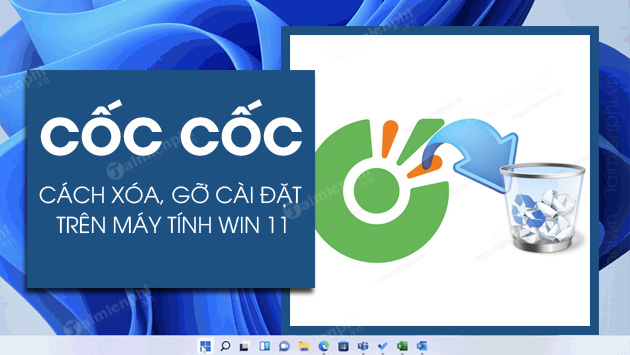
Uninstall Cốc Cốc trên Windows 11 đơn giản, nhanh nhất
Cách gỡ cài đặt Cốc Cốc trên máy tính PC Windows 11
- 1. Hướng dẫn nhanh
- Bước 1: Vào Control Panel chọn Uninstall a program.
Bước 2: Click chuột phải vào Cốc Cốc, chọn Uninstall xóa phần mềm.
2. Hướng dẫn chi tiết cách xóa Cốc Cốc trên máy tính win 11
Bước 1: Vào Search tại thanh Taskbar, nhập Control Panel => chọn Control Panel.
- Hoặc nhấn tổ hợp phím Windows+R => nhập Control Panel => nhấn OK
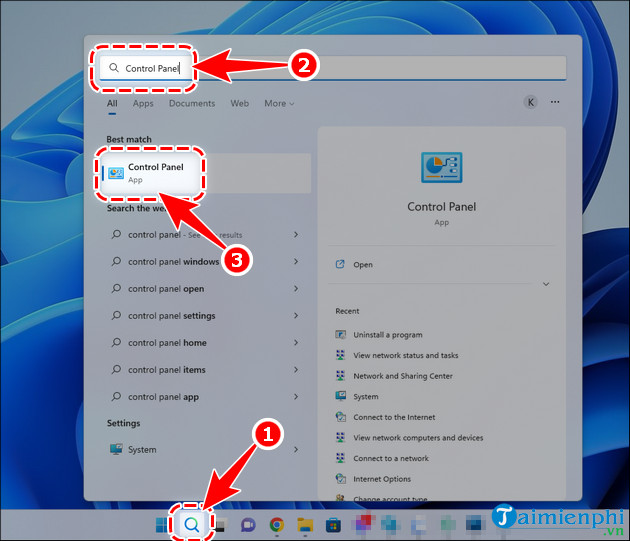
Bước 2: Chọn Category tại View by, click Uninstall a program.

Bước 3: Tìm và chọn Cốc Cốc, nhấn Uninstall tại bảng bên phải.

Bước 4: Chọn Gỡ cài đặt, xóa Cốc Cốc trên máy tính win 11.

https://thuthuat.taimienphi.vn/cach-xoa-coc-coc-tren-may-tinh-win-11-70222n.aspx
Có rất nhiều cách để xóa Cốc Cốc trên máy tính Win 11 nhưng đơn giản và dễ nhất vẫn là vào Control Panel, ngoài ra nếu máy tính của bạn có sẵn Your Uninstaller thì bạn có thể gỡ phần mềm bằng Your Uninstaller khỏi máy tính, xóa bỏ chương trình đã cài đặt khỏi PC.